笔记本显示两个网卡是什么原因?如何解决?
- 家电技巧
- 2025-06-19
- 18
在使用笔记本电脑时,有时我们会发现系统显示有两个或两个以上的网卡,这可能会引起用户的疑惑,为何会出现这种情况,又该如何解决呢?本文将深入探讨笔记本显示两个网卡的原因,并提供解决这些问题的有效方法。
笔记本出现多个网卡的原因
笔记本电脑显示两个网卡,这通常不是硬件故障。大多数情况下,这是由于操作系统中的网络适配器驱动程序异常、网络设置问题或系统识别问题导致的。
1.网络适配器驱动程序问题:过时或损坏的驱动程序可能会导致系统错误地识别网卡。
2.网络设置冲突:网络设置不当可能会引起多个虚拟网卡的出现,例如VPN和虚拟机的网络适配器。
3.系统错误识别:Windows系统有时会将同一物理网卡识别为两个网卡,这可能是由于系统更新或硬件问题导致的。
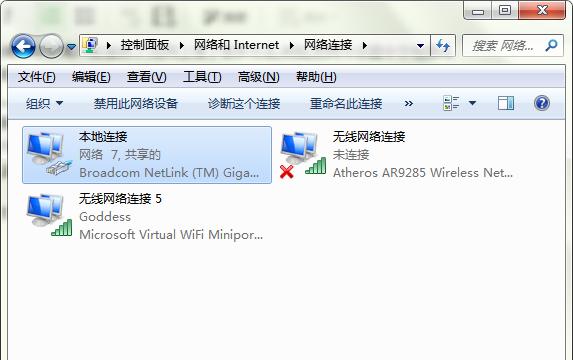
如何解决笔记本出现两个网卡的问题
步骤1:更新网络适配器驱动程序
1.打开设备管理器,找到“网络适配器”选项。
2.查看是否有黄色感叹号标记的设备,这可能表示驱动程序有问题。
3.右键点击该设备,选择“更新驱动程序”。
4.选择“自动搜索更新的驱动程序软件”,让系统自动寻找并安装合适的驱动。
5.如果系统无法找到合适的驱动,可以到笔记本制造商的官方网站下载最新的驱动程序进行安装。

步骤2:检查网络设置冲突
1.确认是否有使用VPN服务,VPN软件可能会创建虚拟网络适配器。
2.如果你在使用虚拟机,请检查虚拟网络适配器设置是否正确。
3.转到控制面板中的网络和共享中心,点击“更改适配器设置”查看所有网络连接。
4.如果发现有不使用的虚拟网卡,可以右键选择“禁用”或“删除”。
步骤3:调整系统设置以避免重复识别网卡
1.在设备管理器中,展开“网络适配器”。
2.找到重复显示的网络适配器,右键点击选择“属性”。
3.在“高级”选项卡中,查看是否有特殊的设置选项,如“设备ID”或“硬件ID”。
4.根据情况调整这些设置,有时系统会根据硬件ID重新识别设备。
步骤4:关闭自动创建的回环适配器
1.在设备管理器中,找到并展开“网络适配器”。
2.查看是否存在名为“回环适配器”的网络设备。
3.右键点击它,选择“禁用”。
步骤5:如果问题依旧,考虑重置网络设置或进行系统修复
1.在Windows搜索框中输入“网络重置”并选择该选项,按照提示重置网络设置。
2.如果重置网络设置无效,可以尝试系统修复,但请注意这可能会导致部分数据丢失,建议在进行此操作前备份重要数据。
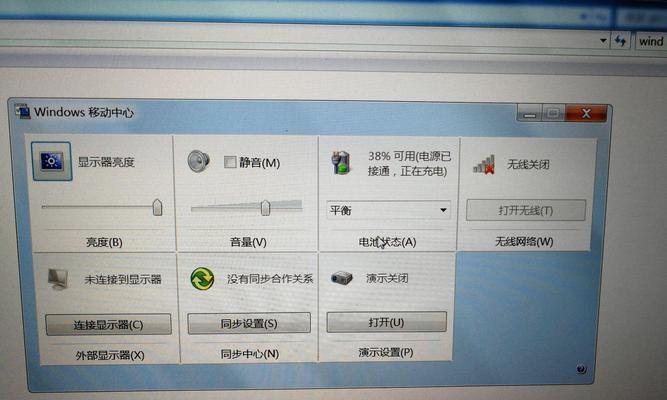
小结
当笔记本电脑显示两个或多个网卡时,通常不需要过度担心。多数情况下的原因与解决方法都相对简单。通过上述步骤,大多数用户能够自行排查并解决问题。如果问题持续存在,建议联系专业技术支持或制造商客服获取帮助。
现在您已经了解了笔记本显示两个网卡的原因及其解决方法,应该能够有效管理和维护您的网络连接。希望本文能帮助您顺利解决问题,享受无忧的上网体验。
版权声明:本文内容由互联网用户自发贡献,该文观点仅代表作者本人。本站仅提供信息存储空间服务,不拥有所有权,不承担相关法律责任。如发现本站有涉嫌抄袭侵权/违法违规的内容, 请发送邮件至 3561739510@qq.com 举报,一经查实,本站将立刻删除。